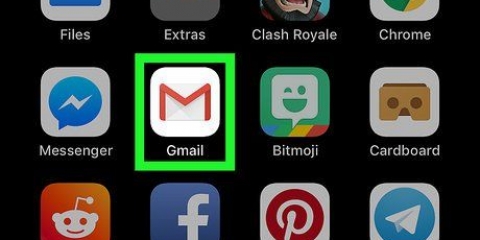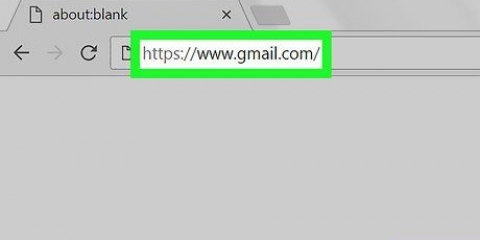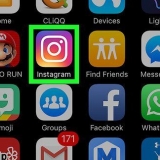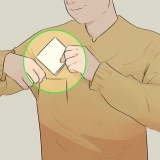3. Trykk på. Du vil se denne pilen til høyre for e-postadressen din, øverst på siden. 4. Trykk på Administrer kontoer. Dette er under alle andre kontoer du tidligere har logget på iPhone med. 5. Trykk på Legg til konto. Dette alternativet er nederst på siden. 6. Trykk på Flere alternativer. Det er nederst til venstre på skjermen. 7. Trykk på Opprett ny konto. Du vil se dette alternativet i rullegardinmenyen nær koblingen "Flere alternativer". 8. Skriv inn for- og etternavn. 9. Trykk på Neste. Det er nederst til høyre på skjermen. 10. Skriv inn fødselsdato og kjønn. 11. Trykk på Neste. 12. Skriv inn et brukernavn. Dette er navnet som vil bli brukt for den nye e-postadressen din. 1. 3. Trykk på Neste. 14. Skriv inn et passord (to ganger). Passordene må være nøyaktig de samme før du kan fortsette. 15. Trykk på Neste. 16. Skriv inn et telefonnummer. Du kan også klikke nederst i venstre hjørne Å hoppe å tappe. 18. Rull ned og trykk på Jeg godtar. 19. Trykk på Neste igjen. Hvis du gjør dette, legges den nye kontoen til i Gmail-appen og logger deg på. Du kan alltid få tilgang til den senere ved å klikke ☰ trykk og deretter profilen-miniatyrbilde (vanligvis er det første bokstav i fornavnet ditt på en farget bakgrunn). Hvis du ikke er logget på Gmail, skriv inn e-postadressen og passordet for Google og trykk Melde deg på. Selv om du ikke kan opprette en ny e-postadresse på Android, kan du logge på den fra Gmail-appen. 3. Trykk på. Denne pilen er til høyre for e-postadressen din øverst på siden. 4. Trykk på Legg til konto. Dette alternativet er under e-postadressen din. 5. Trykk på Google. Dette er det øverste alternativet på siden. 6. Trykk på Logg på. Det er nederst til høyre på siden. 7. Skriv inn din e-postadresse og passord. Gjør dette i de aktuelle feltene på skjermen. 8. Trykk på ►. Det er nederst til høyre på skjermen. 9. Trykk "OK". Hvis du gjør dette, blir Gmail bedt om å legge til den valgte kontoen i hovedkontoen. 10. Trykk to ganger ►. Den nye kontoen din er nå logget på Gmail. Du kan alltid nå den ved å klikke ☰ trykk og deretter profilen-miniatyrbilde (vanligvis er dette den første bokstaven i fornavnet ditt på en farget bakgrunn). Hvis du ikke er logget på Gmail, skriv inn e-postadressen og passordet og klikk Melde deg på. 3. Trykk på Administrer kontoer. Dette alternativet er øverst i menyen. 4. Trykk på Legg til konto. Dette er et alternativ under ditt primære kontonavn. 5. Trykk på Registrer deg for en ny konto. Denne lenken er på denne siden under den blå knappen Neste. 6. Skriv inn din nye kontoinformasjon. Du må fylle inn følgende informasjon på denne siden: Fornavn og etternavn Ny e-postadresse Nytt e-postpassord telefonnummer Fødselsdato Kjønn (valgfritt) 8. Trykk på Send meg en kontonøkkel. Ved å gjøre dette ber du Yahoo sende en tekstmelding til telefonnummeret du oppga for å bekrefte kontoen din. 11. Trykk på Bekreft. Dette er nederst på skjermen. Hvis koden din samsvarer med koden Yahoo sendte deg, vil kontoen din opprettes. 12. Trykk på La oss komme i gang for å gå til kontoen din. Du har nå en ny Yahoo-e-postadresse i tillegg til din primære konto. Hvis du ikke allerede er logget på Yahoo, klikker du øverst til høyre på skjermen Melde deg på og skriv inn Yahoo-e-postadressen og passordet ditt. 3. Klikk ⚙️. Dette alternativet er øverst til høyre på skjermen. 4. Klikk på Innstillinger. Det er øverst i rullegardinmenyen, under tannhjulikonet. 5. Klikk på Kontoer. Du finner den på venstre side av innstillingsmenyen. 6. Klikk på primærkontoen din. Det er øverst på denne siden. 7. Rull ned og klikk på Opprett adresse. Denne lenken er under overskriften Ekstra e-postadresse. 8. Skriv inn ditt nye kontonavn. Du kan fylle inn hva du vil her, så lenge det ikke er vulgært eller allerede opptatt. 9. Klikk Sjekk tilgjengelighet. Ved å gjøre dette sikrer du at navnet du skrev inn ikke allerede er tatt. 11. Tast inn verifiseringskoden. Dette gjør du på denne siden i tekstfeltet under koden. 12. Klikk OK. Det er nederst til venstre på skjermen. Som Captcha kode som du skrev inn samsvarer med koden i boksen, vil den nye e-postadressen din nå bli knyttet til din primære konto. 1. 3. Klikk Gå til innboks. Herfra, etter å ha logget på med primærkontoen din igjen, kan du sende og motta e-post med den nye e-postadressen din. Hvis du ikke allerede er logget på Yahoo, klikker du Melde deg på øverst til høyre på skjermen og skriv inn Yahoo-e-postadressen og passordet ditt. 3. Klikk ⚙️. Det er øverst til høyre i innboksen. 4. Klikk på Innstillinger. Dette alternativet er øverst i rullegardinmenyen. 5. Klikk på fanen Sikkerhet. Det er på venstre side av innstillingsskjermen. 6. Klikk på Opprett basenavn. Du finner dette alternativet nederst på "Sikkerhet"-skjermen. 7. Skriv inn et navn. Navnet du skriver inn her er grunnlaget for alle fremtidige engangsadresser du oppretter med Yahoo, så velg et godt navn! 8. Klikk på Opprett. Dette er nederst på siden. Hvis basenavnet ditt ikke er tatt, vil dette opprette et basenavn for dine engangs-e-postadresser. 9. Klikk på Legg til. Denne knappen er med basenavnet ditt på høyre side av skjermen på `Sikkerhet`-siden. 10. Skriv inn et nøkkelord. Dette nøkkelordet er lagt til på slutten av basenavnet ditt; med dette skiller du engangsadressene fra alle de andre du lager. 1. 3. Klikk Lagre. Denne gangen er det nederst på skjermen. ved på Lagre Hvis du klikker, lagres engangsadressen din og det tilhørende søkeordet. Du kan nå bruke engangs-e-posten din for nettsteder eller tjenester du ikke stoler på, slik at du kan motta bekreftelses-e-post uten å måtte skrive inn din ekte Yahoo-adresse.
Opprett flere e-postadresser i gmail og yahoo
Innhold
- Trinn
- Metode 1 av 6: Opprett en ny Gmail-adresse på en iPhone
- Metode 2 av 6: Logg på den nye Gmail-adressen din på Android
- Metode 3 av 6: Opprett en ny Gmail-adresse på et skrivebord
- Metode 4 av 6: Opprett en ny Yahoo-e-postadresse på en mobilenhet
- Metode 5 av 6: Opprett en ny Yahoo-e-postadresse på et skrivebord
- Metode 6 av 6: Opprett en engangs-e-postadresse i Yahoo
Denne opplæringen viser deg hvordan du legger til en ny e-postadresse til din eksisterende Gmail- eller Yahoo-konto.
Trinn
Metode 1 av 6: Opprett en ny Gmail-adresse på en iPhone
1. Åpne Gmail-appen. Det er den røde "M" på en hvit konvolutt som bakgrunn.
- Hvis du ikke er logget på Gmail, skriv inn e-postadressen og passordet for Google og trykk Melde deg på.
2. Trykk på. Det er øverst til venstre på skjermen.
Hvis du legger til et telefonnummer, må du bekrefte det ved å skrive inn koden Google sender til tekstappen din på neste side.
17. Trykk på Neste.
Metode 2 av 6: Logg på den nye Gmail-adressen din på Android
1. Åpne Gmail-appen. Det er den røde "M" på en hvit konvolutt som bakgrunn.
2. Trykk på. Det er øverst til venstre på skjermen.
Metode 3 av 6: Opprett en ny Gmail-adresse på et skrivebord
1. ÅpneGmail-nettstedet. Hvis du allerede er logget på Gmail, åpnes primærkontoen din.
2. Klikk på profilikonet ditt. Dette er profilbildet øverst til høyre i innboksen din.
Hvis du ikke har angitt et profilbilde, vil det være den første bokstaven i navnet ditt på en farget bakgrunn.
3. Klikk på Legg til konto. Dette er i nedre venstre hjørne av profilrullegardinmenyen. 4. Klikk på Opprett konto. Dette er en lenke under knappen Neste. 5. Skriv inn informasjonen for din nye konto. Dette inkluderer følgende: Fornavn og etternavn Et brukernavn for din nye e-postadresse Et passord for din nye e-postadresse Din fødselsdato Ditt kjønn Telefonnummeret ditt Din nåværende epostadresse Din plassering (f.eks. Nederland)
6. Klikk på Neste trinn. Det er nederst til høyre på siden. 7. Rull ned og klikk JEG ENIG. Dette alternativet er nederst i Googles vilkår for bruk. 8. Klikk på Fortsett til Gmail. Dette er midt på siden. Din nye Gmail-adresse er nå koblet til din primære Gmail-konto.
Metode 4 av 6: Opprett en ny Yahoo-e-postadresse på en mobilenhet
1. Åpne Yahoo-appen. Dette er det lilla ikonet med "Yahoo!" skrevet på den.
- Hvis du ikke allerede er logget på, skriv inn e-postadressen og passordet og trykk Melde deg på.
2. Trykk på. Det er øverst til venstre på skjermen.
7. Trykk på Fortsett. Denne knappen er nederst på skjermen.
Hvis du ikke har tilgang til SMS, kan du også bruke Ring meg med en kontonøkkel å tappe.
9. Åpne meldingen fra Yahoo. Den kommer inn i meldingsappen din; meldingen kommer fra et sekssifret telefonnummer og sier "[12345] er din Yahoo-kontonøkkel."
Pass på at du ikke lukker Yahoo-appen mens du gjør dette.
10. Tast inn koden. Gjør dette i tekstfeltet midt på skjermen.
Metode 5 av 6: Opprett en ny Yahoo-e-postadresse på et skrivebord
1. ÅpneYahoo nettsted. Dette tar deg til Yahoo-hjemmesiden.
2. Klikk på Mail. Det er øverst til høyre på Yahoo-hjemmesiden.
Hvis ditt valgte brukernavn allerede er tatt, kan du klikke på et av de foreslåtte alternativene, eller du kan komme opp med et nytt selv.
10. Klikk Velg. Dette er nederst på siden.
Metode 6 av 6: Opprett en engangs-e-postadresse i Yahoo
1. ÅpneYahoo nettsted. Dette tar deg til Yahoo-hjemmesiden.
2. Klikk på Mail. Du finner dette alternativet øverst til høyre på Yahoo-hjemmesiden.
Hvis for eksempel basenavnet ditt er `coffeelover123` og søkeordet er `muffins`, vil engangsadressen din være `coffeelover123-muffins`.
11. Skriv inn et nytt navn. Gjør dette i felten Navn under boksen for å angi nøkkelordet.
Du kan her i felten Notater også ta notater.
12. Klikk Lagre. Dette er under boksen Notater. Lagrer nøkkelordet.
Med en engangsadresse vil ikke svindlere få tilgang til den faktiske kontoen din eller se andre tilknyttede kontoer.
Artikler om emnet "Opprett flere e-postadresser i gmail og yahoo"
Оцените, пожалуйста статью
Populær